שְׁאֵלָה
בעיה: כיצד לתקן שגיאה ברכישת רישיון ב-Microsoft Store?
שלום. בכל פעם שאני מנסה להוריד ולהתקין את Forza Horizon 4, חנות Windows נתקעת במסך "רכישת רישיון". זה קורה מיד אחרי שאני מנסה ללחוץ על כפתור "התקן". האם יש משהו שניתן לעשות כדי לתקן את הבעיה הזו, מכיוון שאני לא יכול לשחק במשחק כי אני לא יכול להתקין אותו...
תשובה פתורה
Windows Store, המכונה כעת Microsoft Store, יושמה לראשונה ב-Windows 8 ולאחר מכן הועברה בהצלחה ל-Windows 10 ב-2015.[1] נכון לעכשיו, המשתמשים כנראה לא יכולים לדמיין את המחשב שלהם בלעדיו - ויש סיבה. אמנם בתחילה הוא תוכנן עבור אפליקציות Windows בלבד, אך כעת הוא כולל
החנות המובנית מאפשרת למשתמשים להוריד ולעדכן את האפליקציות השימושיות ביותר. תכונה זו שימושית להפליא, מכיוון שהיא מאפשרת הטמעה של תכונות אפליקציה חדשות, תיקון באגים ותיקון פרצות אבטחה חשובות. לפיכך, ברגע ש-Windows Store מתקלקל, זה יכול ליצור כמות גדולה של תסכול למשתמשים ואף להפחית את האבטחה המקוונת שלהם.
שגיאת "רכישת רישיון" של Windows Store מתרחשת כאשר משתמשים מנסים להוריד אפליקציה חדשה, כמו גם כאשר מנסים לעדכן אפליקציה שכבר מותקנת - התהליך פשוט לא ממשיך. בעוד שבמקרים מסוימים, זה משפיע רק על אפליקציה מסוימת, לפעמים הבעיה היא אוניברסלית, מה שגורם למשתמשים שלא יוכלו להוריד או/ו להתקין אפליקציות כלשהן. בנוסף, כמה אנשים אמרו שהם גם קיבלו את 0xC0020036 שגיאה בשילוב עם בעיה שכבר קיימת.
אם אתה מחפש דרכים לתקן את השגיאה "רכישת רישיון" ב-Microsoft Store, הגעת למקום הנכון. מכיוון שהבעיה נעוצה באפליקציית Windows מובנית, סביר להניח שחלק מקובצי המערכת נפגמו, ולכן לא ניתן היה לסיים את התקנת האפליקציות.
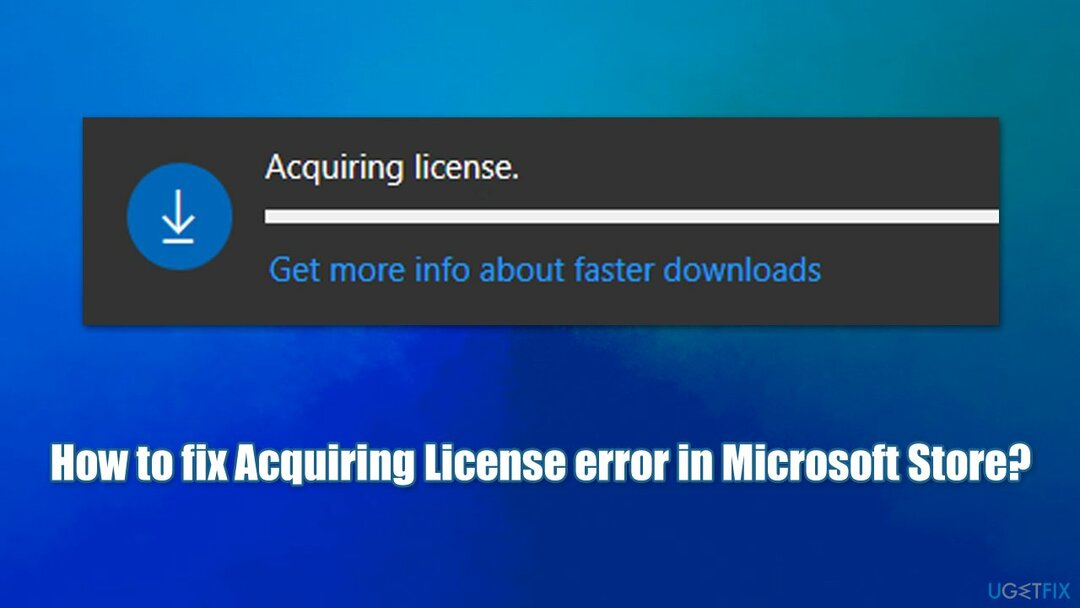
במקרים אחרים, הבעיה עשויה להיות בתוך האפליקציה עצמה, כך שאיפוס שלה עשוי לעזור לך לפתור את הבעיה. להלן תמצא מספר שיטות שאמורות לעזור לך לפתור את הבעיה. זכור כי אין פתרון אוניברסלי לכל מערכת, ולכן ייתכן שתצטרך לנסות מספר פתרונות לפני שתמצא את הפתרון המתאים לך.
לפני שתמשיך עם הפתרונות הידניים להלן, ברצוננו להציע לך אפליקציית תיקון מחשב תמונה מחדשמכונת כביסה מאק X9. הטכנולוגיה הייחודית שלו מאפשרת לזהות ולתקן סקטורי Windows באופן אוטומטי, מה שעוזר למשתמשים לתקן את המסך הכחול[2] שגיאות, נזק תוכנות זדוניות לקבצי מערכת, הרישום של Windows[3] שחיתות וכו'.
1. הפעל את פותר הבעיות של אפליקציות
כדי לתקן מערכת פגומה, עליך לרכוש את הגרסה המורשית של תמונה מחדש תמונה מחדש.
אם אתה נתקל בשגיאה זו רק כאשר אתה מנסה להוריד/לעדכן אפליקציה מסוימת, עליך לנסות להפעיל פותר בעיות של Windows Store Apps.
- סוּג פתרון בעיות בחיפוש Windows ולחץ להיכנס
- בחר פותרי תקלות נוספים
- למצוא אפליקציות Windows Store מהרשימה
- נְקִישָׁה הפעל את פותר הבעיות
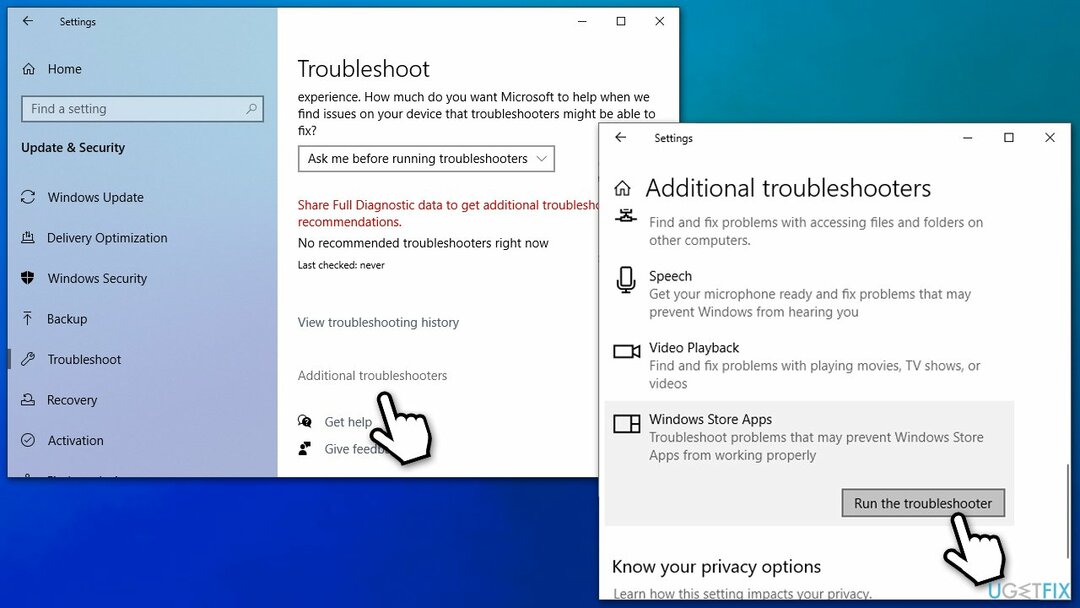
- לאחר סיום הסריקה, החל את התיקונים המוצעים.
2. אפס את המטמון של Windows Store
כדי לתקן מערכת פגומה, עליך לרכוש את הגרסה המורשית של תמונה מחדש תמונה מחדש.
איפוס מטמון החנות עשוי לעזור לך לפתור את הבעיות שאתה חווה באפליקציה, מכיוון שקובצי נתוני תצורה פגומים עשויים להיות אשמים.
- סוּג WSReset.exe בחיפוש Windows
- לחץ לחיצה ימנית על התוצאה ובחר הפעל כמנהל
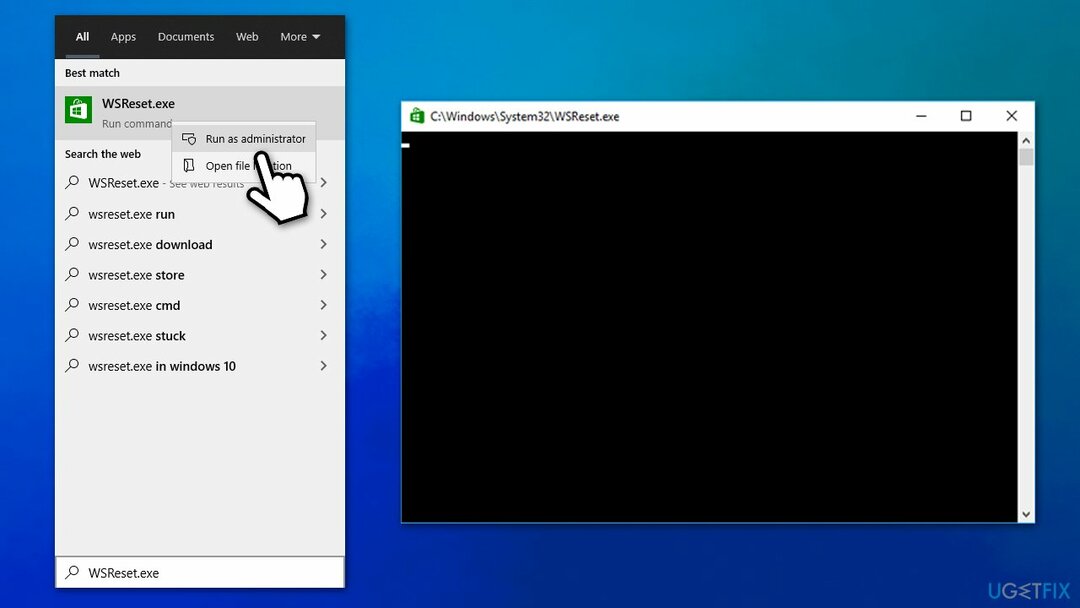
- חלון ריק אמור להופיע - אל תסגור אותו ותחכה
- לאחר כיבוי, Windows Store אמור להיפתח מחדש.
3. בדוק תאריך ושעה
כדי לתקן מערכת פגומה, עליך לרכוש את הגרסה המורשית של תמונה מחדש תמונה מחדש.
אם התאריך והשעה שלך אינם מוגדרים כהלכה, זה עלול לגרום ל-MS Store לתקלות, ולבסוף לגרום לשגיאת "רכישת רישיון".
- הקלד תאריך שעה ב-Windows חפש ולחץ להיכנס
- מַעֲרֶכֶת זְמַן ו אזור זמן להיות מוכן אוטומטית
- תַחַת סנכרן את השעון שלך, בחר סנכרן עכשיו.
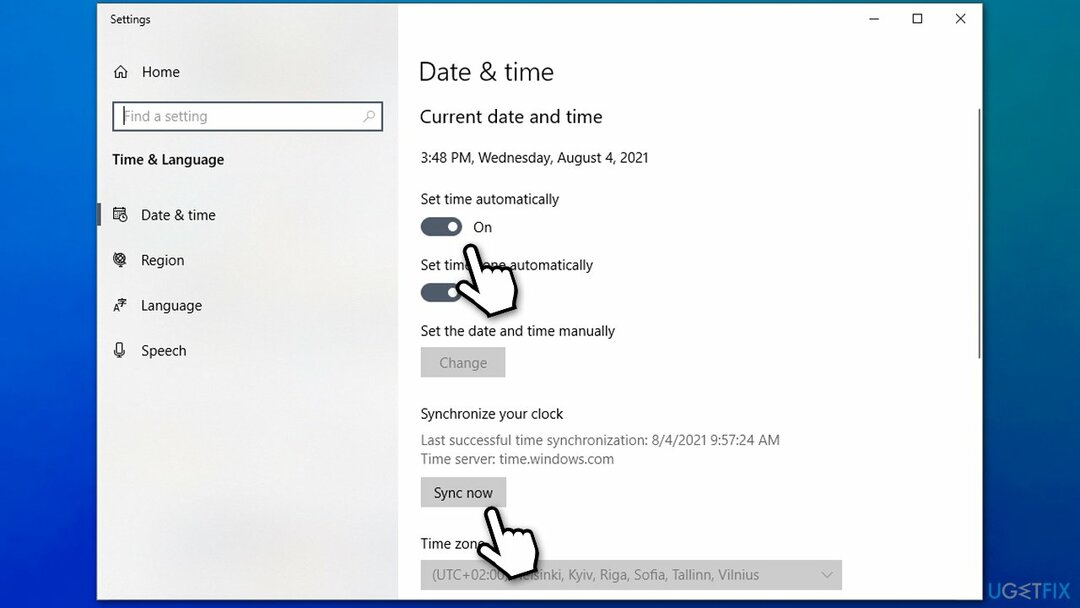
4. הפעל את בודק קבצי מערכת ו-DISM
כדי לתקן מערכת פגומה, עליך לרכוש את הגרסה המורשית של תמונה מחדש תמונה מחדש.
שיטה זו תבטיח כי קבצי מערכת Windows פגומים ישוחזרו.
- הקלד cmd לתוך תיבת החיפוש של Windows
- מקש ימני על תוצאת שורת הפקודה ובחר הפעל כמנהל
- בחלון שורת הפקודה, הקלד את הפקודה הבאה ולחץ להיכנס:
sfc /scannow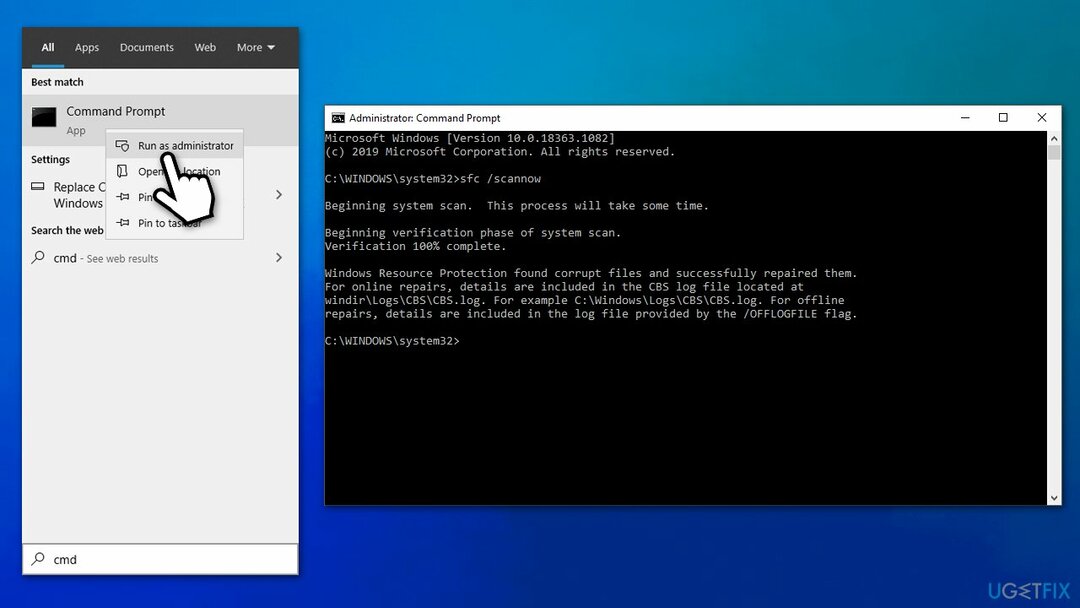
- היה סבלני, כי הסריקה עשויה להימשך זמן מה. ברגע ש-SFC מצליח לתקן קבצים פגומים, אתחול המחשב האישי שלך.
אם הסריקה הקודמת החזירה שגיאה או שלא ניתן היה לתקן קבצים פגומים, עליך לנסות להשתמש ב-DISM במקום זאת כדי לתקן קבצי תמונה של Windows:
- לִפְתוֹחַ שורת הפקודה כמנהל כפי שהוסבר לעיל
- הפעל את הפקודה הבאה:
DISM /Online /Cleanup-Image /RestoreHealth - המתן עד לסיום הסריקה ו אתחול המכשיר שלך.
5. אפס את חנות Microsoft
כדי לתקן מערכת פגומה, עליך לרכוש את הגרסה המורשית של תמונה מחדש תמונה מחדש.
אתה יכול בקלות לאפס את החנות דרך סעיף האפליקציות והתכונות:
- לחץ לחיצה ימנית על הַתחָלָה ולבחור אפליקציות ותכונות
- גלול למטה עד שתגיע חנות מיקרוסופט כְּנִיסָה
- לחץ על אפשרויות מתקדמות
- גלול למטה שוב ולחץ על אִתחוּל.
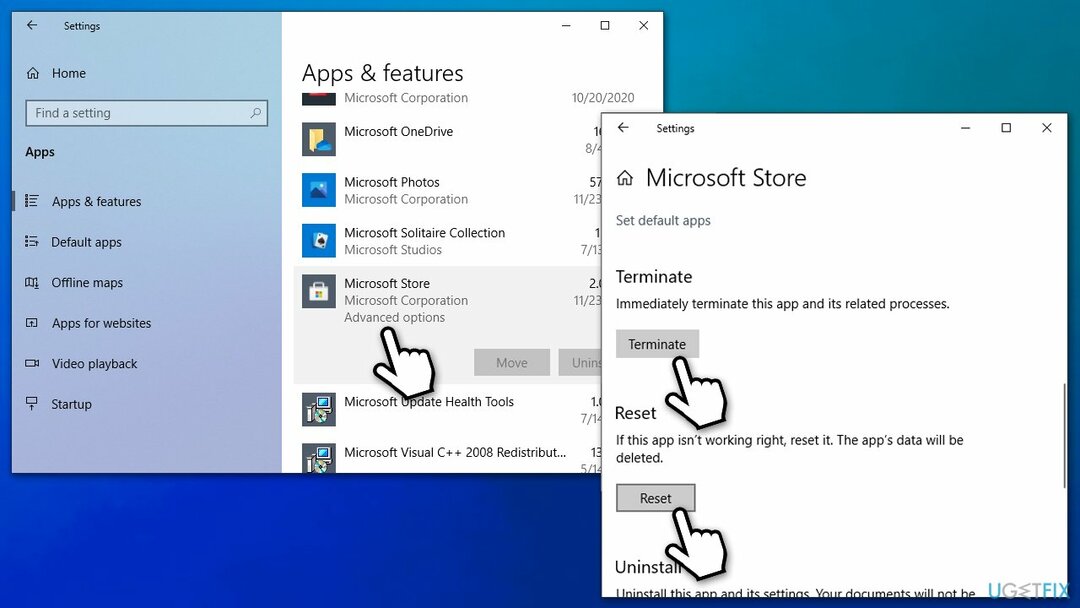
6. התקן מחדש את האפליקציה המדוברת
כדי לתקן מערכת פגומה, עליך לרכוש את הגרסה המורשית של תמונה מחדש תמונה מחדש.
אם אינך מצליח לעדכן אפליקציה מסוימת, תוכל לנסות להתקין אותה מחדש.
- הקלד לוח בקרה בחיפוש Windows ולחץ להיכנס
- לך ל תוכניות > הסר התקנה תוכנה
- גלול בין האפליקציות ומצא את התקלה
- לחץ לחיצה ימנית ובחר הסר את ההתקנה
- עקוב אחר ההוראות שעל המסך.
7. סרוק לאיתור תוכנות זדוניות
כדי לתקן מערכת פגומה, עליך לרכוש את הגרסה המורשית של תמונה מחדש תמונה מחדש.
תוכנה זדונית עלולה לגרום נזק משמעותי למערכת שלך. לפיכך, עליך לוודא שאין תוכנות זדוניות מותקנות במערכת שלך:
- הקלד בִּטָחוֹן לתוך חיפוש Windows ולחץ אבטחת Windows
- בחר הגנה מפני וירוסים ואיומים
- בחר אפשרויות סריקה
- בחר סריקה מלאה ולאחר מכן לחץ לסרוק עכשיו.
8. רשם מחדש את Microsoft Store
כדי לתקן מערכת פגומה, עליך לרכוש את הגרסה המורשית של תמונה מחדש תמונה מחדש.
- סגור את חנות Windows
- לחץ לחיצה ימנית על כפתור התחל ובחר PowerShell (אדמין)
- העתק והדבק את הפקודה הבאה, הקשה על Enter לאחר:
Get-AppXPackage *Microsoft. WindowsStore* | Foreach {Add-AppxPackage -DisableDevelopmentMode -Register "$($_.InstallLocation)\\AppXManifest.xml"}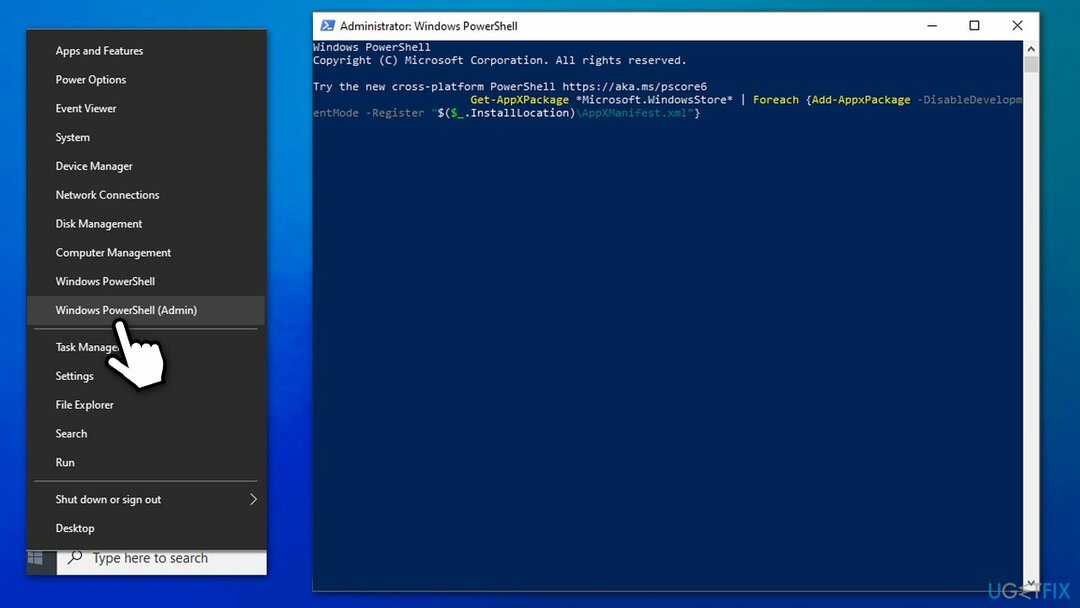
- המתן עד לביצוע הפקודה, סגור את PowerShell והשתמש שוב בחנות.
9. ודא שהשירותים הרלוונטיים פועלים
כדי לתקן מערכת פגומה, עליך לרכוש את הגרסה המורשית של תמונה מחדש תמונה מחדש.
- הקלד שירותים בחיפוש Windows ולחץ להיכנס
- גלול למטה עד שתמצא שירות העברת מודיעין ברקע
- לחץ עליו פעמיים, בחר אוֹטוֹמָטִי מ ה תפריט נפתח מסוג אתחול
- נְקִישָׁה התחל, החל, ו בסדר
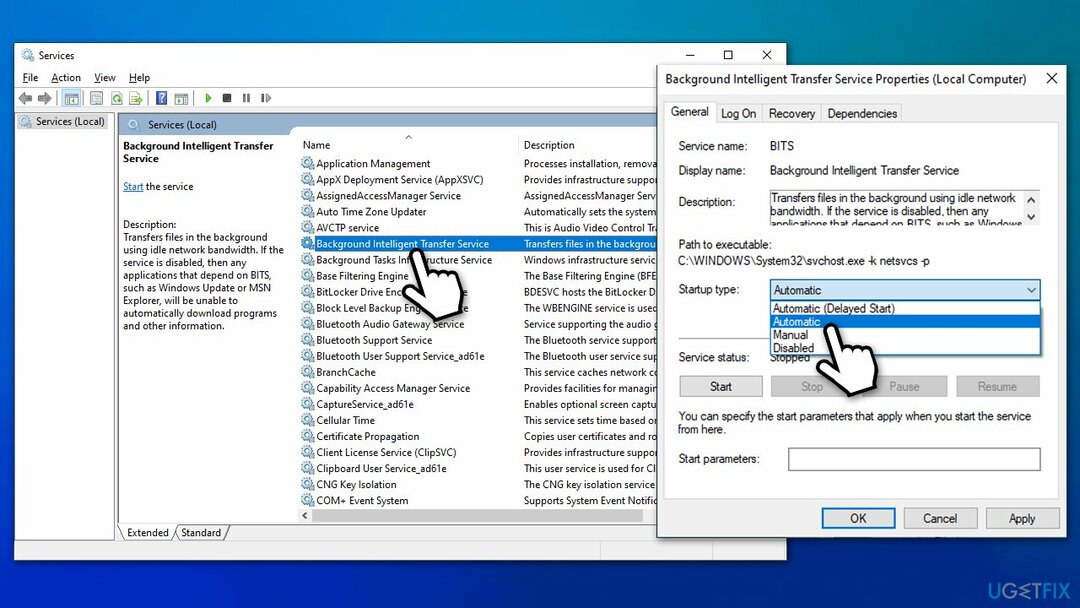
- כעת חזור על תהליך זה עם השירותים הנותרים:
שירותי קריפטוגרפיה
מנהל הרישיונות של Windows
חנות Windows
עדכון חלונות
עֵצָה: אם אחד מהשירותים האלה כבר פועל, מקש ימני עליהם ובחר אתחול.
10. אפס את Windows
כדי לתקן מערכת פגומה, עליך לרכוש את הגרסה המורשית של תמונה מחדש תמונה מחדש.
אתה יכול לאפס בקלות את Windows מבלי לאבד קבצים - זה עשוי להיות משהו שאתה צריך לנסות. לפני שתתחיל, גבה את הקבצים שלך לכל מקרה ונתק את כל ההתקנים החיצוניים מלבד העכבר והמקלדת.
- לחץ לחיצה ימנית על הַתחָלָה ולחץ הגדרות
- לך ל עדכונים ואבטחה סָעִיף
- בחר התאוששות משמאל
- תַחַת אפס את המחשב הזה, לחץ על להתחיל לַחְצָן
- לִבחוֹר שמור על הקבצים שלי ו הורדה בענן
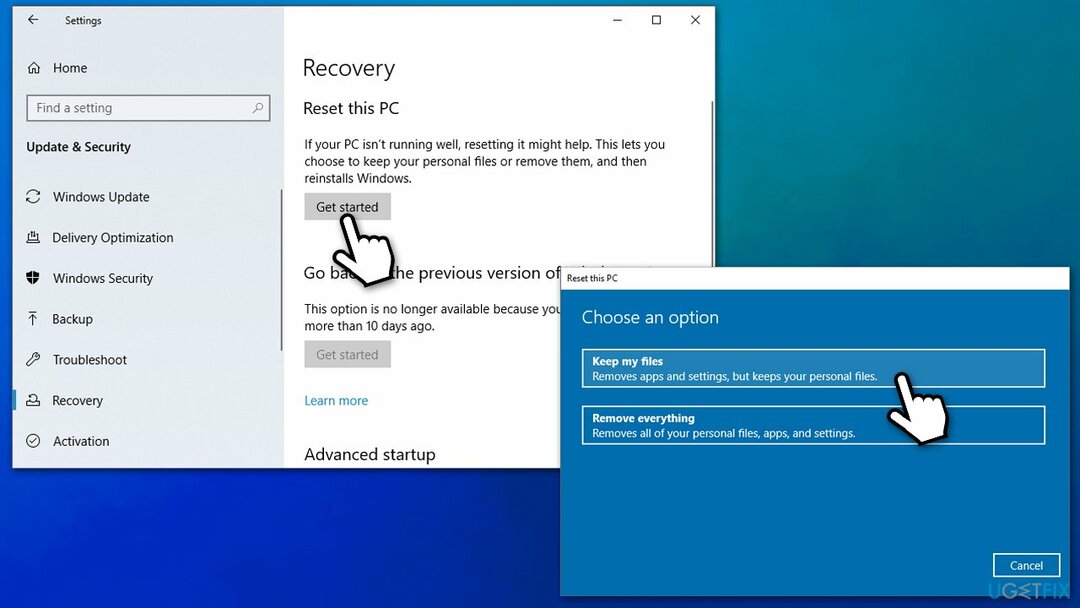
- המשך עם ההוראות על המסך כדי לסיים את התהליך.
תקן את השגיאות שלך באופן אוטומטי
צוות ugetfix.com מנסה לעשות כמיטב יכולתו כדי לעזור למשתמשים למצוא את הפתרונות הטובים ביותר לביטול השגיאות שלהם. אם אינך רוצה להיאבק בטכניקות תיקון ידניות, אנא השתמש בתוכנה האוטומטית. כל המוצרים המומלצים נבדקו ואושרו על ידי אנשי המקצוע שלנו. הכלים שבהם אתה יכול להשתמש כדי לתקן את השגיאה שלך מפורטים להלן:
הַצָעָה
לעשות את זה עכשיו!
הורד תיקוןאושר
להבטיח
לעשות את זה עכשיו!
הורד תיקוןאושר
להבטיח
אם לא הצלחת לתקן את השגיאה שלך באמצעות Reimage, פנה לצוות התמיכה שלנו לקבלת עזרה. אנא, הודע לנו את כל הפרטים שאתה חושב שאנחנו צריכים לדעת על הבעיה שלך.
תהליך תיקון פטנט זה משתמש במסד נתונים של 25 מיליון רכיבים שיכולים להחליף כל קובץ פגום או חסר במחשב של המשתמש.
כדי לתקן מערכת פגומה, עליך לרכוש את הגרסה המורשית של תמונה מחדש כלי להסרת תוכנות זדוניות.

VPN הוא חיוני כשזה מגיע פרטיות המשתמש. עוקבים מקוונים כגון עוגיות יכולים לשמש לא רק פלטפורמות מדיה חברתית ואתרים אחרים, אלא גם ספק שירותי האינטרנט שלך והממשלה. גם אם תחיל את ההגדרות המאובטחות ביותר דרך דפדפן האינטרנט שלך, עדיין ניתן לעקוב אחריך באמצעות אפליקציות שמחוברות לאינטרנט. חוץ מזה, דפדפנים ממוקדי פרטיות כמו Tor is אינם בחירה אופטימלית בגלל ירידה במהירויות החיבור. הפתרון הטוב ביותר לפרטיות האולטימטיבית שלך הוא גישה פרטית לאינטרנט - היה אנונימי ומאובטח באינטרנט.
תוכנת שחזור נתונים היא אחת האפשרויות שיכולות לעזור לך לשחזר את הקבצים שלך. ברגע שאתה מוחק קובץ, הוא לא נעלם באוויר - הוא נשאר במערכת שלך כל עוד לא נכתבים עליו נתונים חדשים. Data Recovery Pro היא תוכנת שחזור המחפשת עותקי עבודה של קבצים שנמחקו בתוך הכונן הקשיח שלך. על ידי שימוש בכלי, תוכל למנוע אובדן של מסמכים יקרי ערך, עבודות בית ספר, תמונות אישיות וקבצים חיוניים אחרים.